Kuinka käyttää läpinäkyvyyttä SVG-tiedostoihin

Opi käyttämään läpinäkyvyyttä SVG-grafiikassa Illustratorissa. Tutustu SVG-tiedostojen tulostamiseen läpinäkyvällä taustalla ja läpinäkyvyystehosteiden käyttämiseen.
Adobe Bridge, Photoshopin ja muiden Adobe-ohjelmien omaisuudenhallintaohjelma, on erillinen ohjelma Creative Cloud Managerissa. Voit avata Bridgen itsenäisesti tai valita Photoshopin päävalikosta Tiedosto → Selaa Bridgessä käynnistääksesi Bridgen – näet avatun täältä. Jos valitset Bridgen asetukset → Lisäasetukset-komennon, voit valita, että Bridge käynnistyy automaattisesti aina, kun kirjaudut sisään tietokoneellesi.
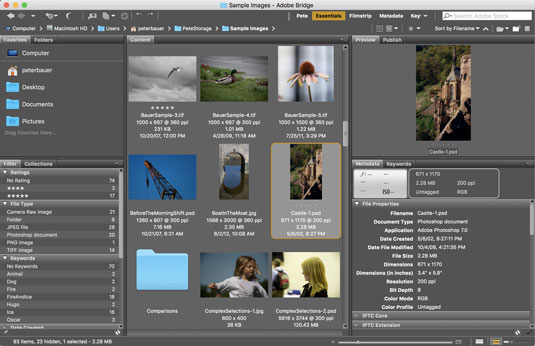
Bridgen väriteemaa sovitetaan automaattisesti Photoshopin asetuksissa valitsemiesi värien kanssa, mutta voit muuttaa sitä kohdassa Bridgen asetukset → Käyttöliittymä.
Huomaa kuvan oikeassa yläkulmassa oleva Julkaise-välilehti, joka on sisäkkäinen Esikatselu-välilehden kanssa. Näin pääset suoraan Adobe Stockiin, jolloin voit lähettää kuviasi myyntiin arkistokuvina suoraan Bridgestä.
Tässä on muutamia vinkkejä Adobe Bridgen kanssa työskentelemiseen:
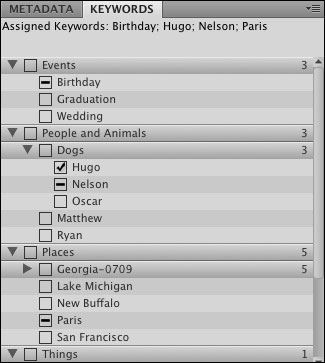
Määritä avainsanoja ja luokkia kuvien järjestämisen (ja paikantamisen) helpottamiseksi.
Valitse useita kuvia Bridgessä. Voit aktivoida useita kuvia napsauttamalla ja Shift+napsauttamalla (tai Komento+napsauttamalla/Ctrl+napsauttamalla) kuvien pikkukuvia. Haluat ehkä valita useita kuvia ja määrittää sitten samat avainsanat kaikille valituille kuville kerralla.
Jos pidät makrokuvauksesta – lähikuvien ottamisesta pienistä asioista – voit ottaa sarjan kuvia eri polttopisteillä (käyttäen tietysti jalustaa) ja käytä sitten Bridgen Lataa tiedostot -komentoa Photoshop Layersissa. Kun tiedostot ovat latautuneet, valitse Photoshopin valikkoriviltä Valitse → Kaikki tasot (tieditkö komennosta – erittäin kätevä, vai mitä?), valitse Muokkaa → Tasaa tasot automaattisesti (vaikka käytät jalustaa) ja valitse sitten Muokkaa → Sekoita tasoja automaattisesti Pinoa kuvat -vaihtoehdolla. Jokainen tarkennettu alue yhdistetään yhdeksi kokonaiskuvaksi kerrosmaskeilla.
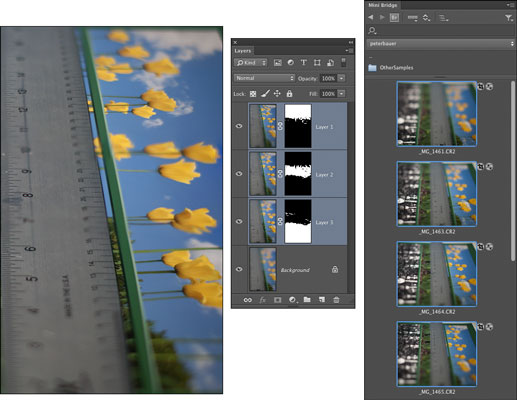
Tasojen automaattinen tasaus ja automaattinen sekoitus.
Opi käyttämään läpinäkyvyyttä SVG-grafiikassa Illustratorissa. Tutustu SVG-tiedostojen tulostamiseen läpinäkyvällä taustalla ja läpinäkyvyystehosteiden käyttämiseen.
Kun olet tuonut kuvat Adobe XD:hen, sinulla ei ole paljon muokkaushallintaa, mutta voit muuttaa kuvien kokoa ja kiertää niitä aivan kuten minkä tahansa muun muodon avulla. Voit myös pyöristää tuodun kuvan kulmia helposti kulmawidgetien avulla. Kuvien peittäminen määrittelemällä suljetun muodon […]
Kun Adobe XD -projektissasi on tekstiä, voit alkaa muuttaa tekstin ominaisuuksia. Näitä ominaisuuksia ovat Fonttiperhe, Fonttikoko, Fontin paino, Tasaus, Merkkien väli (välitys ja seuranta), Riviväli (alku), Täyttö, Reuna (viiva), Varjo (pudottava varjo) ja Taustan sumennus. Katsotaanpa, kuinka näitä ominaisuuksia käytetään. Tietoja luettavuudesta ja fontista […]
Aivan kuten Adobe Illustratorissa, Photoshop-piirustustaulut tarjoavat mahdollisuuden luoda erillisiä sivuja tai näyttöjä yhdelle asiakirjalle. Tämä voi olla erityisen hyödyllistä, jos rakennat näyttöjä mobiilisovellukselle tai pienelle esitteelle. Voit ajatella piirustustaulua erityisenä tasoryhmänä, joka on luotu Tasot-paneelin avulla. Sen […]
Monia InDesign Tools -paneelin työkaluja käytetään viivojen ja muotojen piirtämiseen sivulle, joten sinulla on useita eri tapoja luoda mielenkiintoisia piirustuksia julkaisuihisi. Voit luoda InDesignissa mitä tahansa perusmuodoista monimutkaisiin piirustuksiin sen sijaan, että joutuisit käyttämään piirustusohjelmaa, kuten […]
Tekstin kääriminen Adobe Illustrator CC:ssä ei ole aivan sama asia kuin lahjan kääriminen – se on helpompaa! Tekstin rivitys pakottaa tekstin kiertämään grafiikan ympärille, kuten tässä kuvassa. Tämä ominaisuus voi lisätä luovuutta mihin tahansa kappaleeseen. Grafiikka pakottaa tekstin kiertymään ympärilleen. Luo ensin […]
Kun suunnittelet Adobe Illustrator CC:llä, tarvitset usein muodon, jonka koko on tarkka (esimerkiksi 2 x 3 tuumaa). Kun olet luonut muodon, paras tapa muuttaa sen kokoa tarkkoihin mittoihin on käyttää tässä kuvassa näkyvää Transform-paneelia. Valitse objekti ja valitse sitten Ikkuna → Muunna muotoon […]
InDesignilla voit luoda ja muokata QR-koodigrafiikkaa. QR-koodit ovat viivakoodimuoto, johon voidaan tallentaa tietoja, kuten sanoja, numeroita, URL-osoitteita tai muita tietoja. Käyttäjä skannaa QR-koodin kamerallaan ja ohjelmistollaan laitteella, kuten älypuhelimella, ja ohjelmisto hyödyntää […]
Saattaa olla hetkiä, jolloin tarvitset uuden kuvan näyttääksesi vanhalta. Photoshop CS6 tarjoaa sinut. Mustavalkokuvaus on uudempi ilmiö kuin uskotkaan. Dagerrotypioissa ja muissa varhaisissa valokuvissa oli usein ruskehtava tai sinertävä sävy. Voit luoda omia seepiasävyisiä mestariteoksia. Sävytetyt kuvat voivat luoda […]
Adobe Creative Suite 5 (Adobe CS5) Illustratorin Live Paint -ominaisuuden avulla voit luoda haluamasi kuvan ja täyttää alueet väreillä. Live Paint -ämpäri tunnistaa automaattisesti alueet, jotka koostuvat itsenäisistä risteävistä poluista ja täyttää ne vastaavasti. Maali tietyllä alueella pysyy elävänä ja virtaa automaattisesti, jos […]







